Win7系统电脑老是出现开机自动检测画面的关闭方法图文教程
发布时间:2017-06-01 17:02:17 作者:佚名  我要评论
我要评论
最近有windows7系统用户反映,电脑在异常关机的情况,等到下次开机就会出现自动检测画面,而且要等待很长时间,非常麻烦,那么有什么好的简单的办法可以解决Win7老是出现开机自动检测画面呢?本文带来Win7系统电脑老是出现开机自动检测画面的关闭方法图文教程
在使用Win7系统的时候会遇到异常关机的情况,等到下次开机就会出现自动检测画面,而且要等待很长时间,非常麻烦,有什么好的办法可以解决Win7老是出现开机自动检测画面呢?方法当然有的,阅读下文,我们一起来进行简单的设置。
温馨提示:
修改之前备份下电脑注册表,防止误操作。
开机自动检测画面的关闭方法:
1、在WIN7系统的桌面上同时按下键盘的"微软窗口图标+R“键!打开运行窗口;

2、运行窗口中输入命令"regedit"打开注册表编辑器;


3、我们在注册表中按照如图路径打开BootExecute键值;



4、按照这个路径依次打开找到;

5、编辑窗口中将内容删除;

6、删除以后我们点击确定,然后重新启动电脑就可以了。

以上教程内容就是Win7老是出现开机自动检测画面的关闭方法,方法很简单,简单的几个步骤,最后只要重启一下电脑即可解决问题了,更多内容请继续关注脚本之家网站。
相关文章
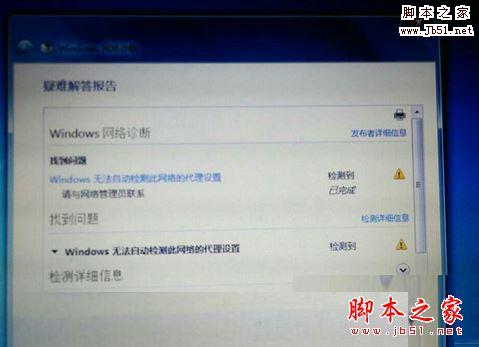
Win8.1系统电脑连不上网提示无法自动检测此网络的代理设置的解决方法
最近有位windows8.1系统用户反映,电脑连接不上网,使用自带的网络诊断会提示“windows无法自动检测此网络的代理设置”,这种情况该怎么解决呢?本文将提供Win8.1系统电脑2017-02-14Win10系统提示windows无法自动检测此网络的代理设置的原因及解决方法
最近有windows用户反映,win10应用商店打不开的情况,而且使用检测修复(疑难解答)检测时还会提示“windows无法自动检测此网络的代理设置”,这是怎么回事?该问题是由于D2016-10-08- Windows应用商店包含了很多不好的应用程序(又名crapps)以及数以千计的垃圾评论。为响应开发者呼声,微软终于采取行动来检测和删除垃圾评论2015-11-08
- Win10系统怎么自动检测软件适用于何种兼容模式?有网友爆料不少软件在 win10系统中都存在着兼容性的问题,不过好在win10系统内置了兼容性模式,这个大部份用户都已经会使用2015-05-05
- 正常关机,但是系统每次开机时便会自动检测硬盘,那么遇到这种问题,该怎么解决呢?下面为大家提供六种解决方案,有类似情况的朋友可以参考下2014-06-16
快速取消Win7电脑开机自动检测硬盘让开机时间变慢的五大技巧
每次开机的时候都要自动检测硬盘,这样会让开机时间变得更慢而且也觉得有点烦?那么如果取消呢?下面有几个不错的解决方法,大家可以参考下2014-05-27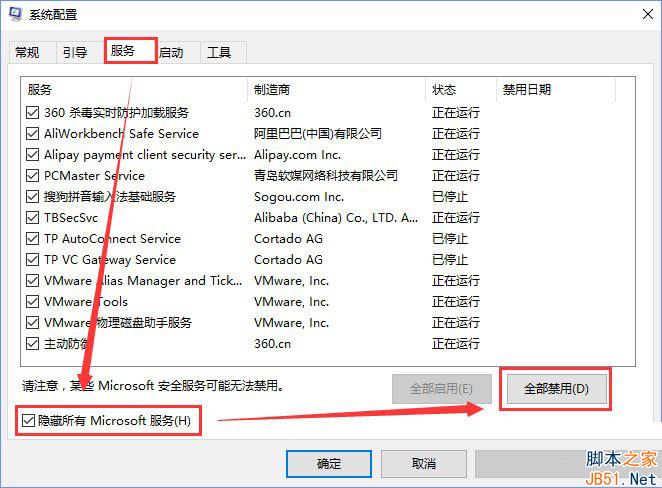 近日有Win10系统用户发现,将Internet 选项界面连接选卡下的局域网设置中的自动检测设置的勾去掉后自动又自定重新勾选,如何解决这个问题呢?下面小编就给大家带来详细的解2017-08-18
近日有Win10系统用户发现,将Internet 选项界面连接选卡下的局域网设置中的自动检测设置的勾去掉后自动又自定重新勾选,如何解决这个问题呢?下面小编就给大家带来详细的解2017-08-18


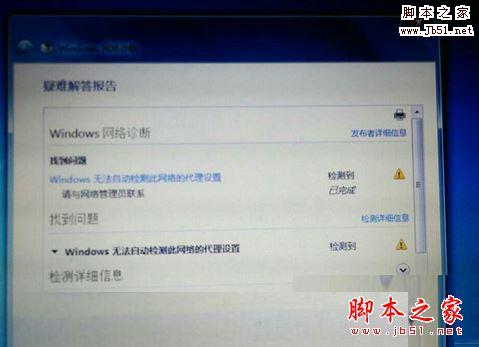
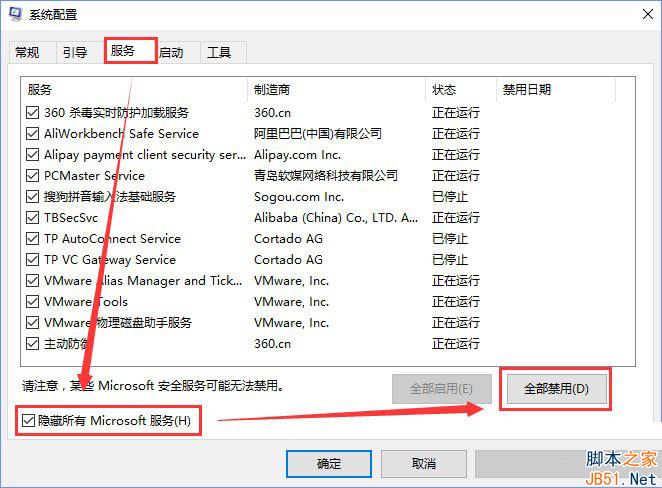
最新评论